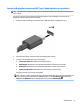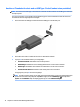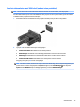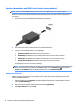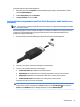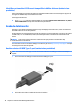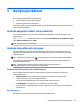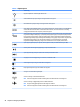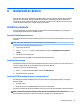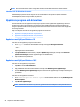User manual
5 Navigera på skärmen
Du kan navigera på datorskärmen på följande sätt:
● Använda pekgester (enbart vissa produkter)
● Använda tangentbordet och muspekaren
Vissa datormodeller har speciella åtgärdstangenter eller snabbtangentsfunktioner på tangentbordet för att
utföra rutinmässiga uppgifter.
Använda pekgester (enbart vissa produkter)
Du kan anpassa pekgesterna genom att ändra inställningar, knappkongurationer, klickhastighet, samt
pekaralternativ.
Skriv kontrollpanel i aktivitetsfältets sökruta och välj sedan Kontrollpanelen. Välj Maskinvara och ljud.
Under Enheter och skrivare väljer du Mus.
OBS! Pekgester stöds inte i alla program.
Använda tangentbordet och musen
Med tangentbordet och musen kan du skriva, välja objekt, rulla och utföra samma funktioner som med
pekgester. Med tangentbordet kan du också använda åtgärdstangenter och snabbtangenter för att utföra
specika funktioner.
TIPS:
Med Windows-tangenten med på tangentbordet kan du snabbt gå tillbaka till Startskärmen
från en öppen app eller från Windows-skrivbordet. Om du trycker på tangenten en gång till kommer du
tillbaka till föregående skärm.
OBS! Beroende på vilket land eller region kan ditt tangentbord ha olika knappar och
tangentbordsfunktioner än dem som diskuteras i detta avsnitt.
Använda åtgärdstangenter eller snabbtangenter
Du kan snabbt komma åt information och utföra funktioner genom att använda vissa tangenter och
tangentkombinationer.
● Åtgärdstangenter utför en tilldelad funktion. Ikonerna på funktionstangenterna överst på
tangentbordet visar varje tangents tilldelade funktion.
För att använda en åtgärdstangent trycker du på och håller ned den tangenten.
● En snabbtangent är en kombination av fn-tangenten och en annan tangent.
För att använda en snabbtangent, tryck kort på fn-tangenten och sedan kort på den andra tangenten i
kombinationen.
Åtgärdstangenter
Beroende på datormodellen kan ditt tangentbord stödja följande tangenter.
Använda pekgester (enbart vissa produkter) 19